Hur man konverterar handskrift till text med Samsung Notes

Om du letar efter ett uppfriskande alternativ till det traditionella tangentbordet på skärmen, erbjuder Samsung Galaxy S23 Ultra en utmärkt lösning. Med
Det mesta av textredigeringen på en dator görs i ett dokumentredigeringsverktyg eller i en webbläsare. Om du vill understryka en del av en text behöver du bara markera den med muspekaren och trycka på CMD (på CTRL) + U kortkommando på en PC och detta kommer att få jobbet gjort.
Men på din telefon är det lite annorlunda. Eftersom du hanterar många appar på din telefon och inga två appar fungerar likadant, kan det vara lite svårt att redigera text på dem. Om du vill lägga understrykningar över texter på din iPhone bör det här inlägget hjälpa dig att uppnå det i alla populära appar på iOS.
Relaterat: Hur man skapar, redigerar och delar genvägar på iPhone
Hur man understryker text på en iPhone
Appar som i allmänhet förlitar sig på texter för det mesta låter dig också redigera textinnehållet med lätthet. Till exempel erbjuder Apples appar för sidor, siffror, anteckningar, e-post och påminnelser ett inhemskt sätt att lägga understrykningar på texter. Detsamma kan också uppnås med vissa tredjepartsappar – Google Dokument, Kalkylark, Gmail, Word och Google Chat.
I det här avsnittet ger vi dig ett steg-för-steg sätt att understryka texter på olika appar på din iPhone.
På Apples sidor
När det kommer till dokumentredigering har Apples inbyggda Pages-app ett enkelt sätt att lägga till understrykningar på text i ett dokument. För att komma igång öppnar du appen Pages på din iPhone.
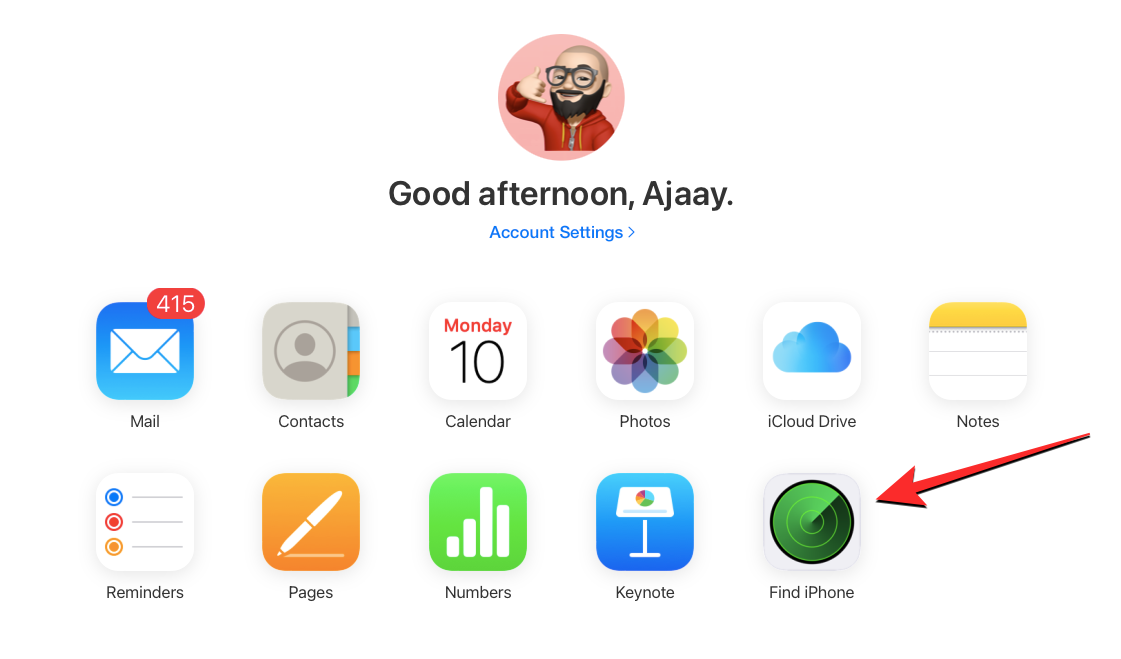
Inside Pages, tryck på Skapa dokument för att understryka text i ett nytt dokument eller välj ett befintligt dokument som du vill redigera.
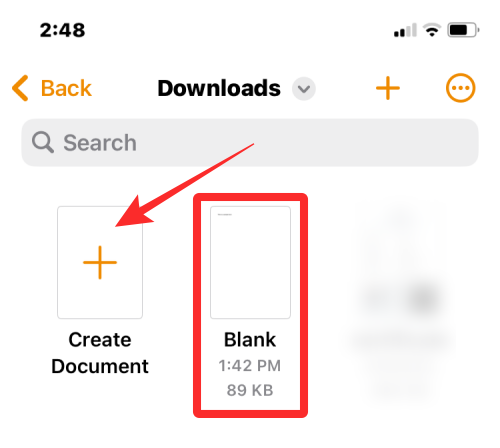
När dokumentet öppnas trycker du på en text som du vill understryka och trycker på den igen för att visa fler alternativ.
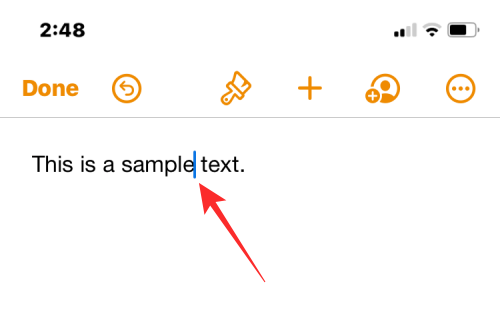
Klicka på Välj i alternativen som visas ovan .
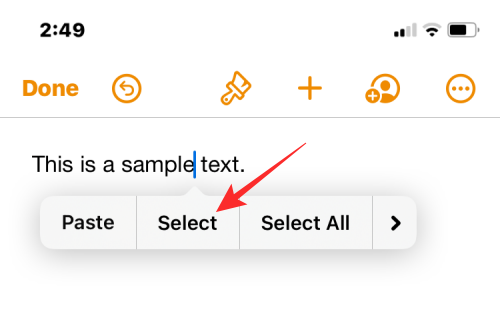
När det valda ordet är markerat i blått, dra markörerna i endera änden för att markera mer text. När du har gjort ditt val, tryck på högerpilen från alternativen som visas ovan.
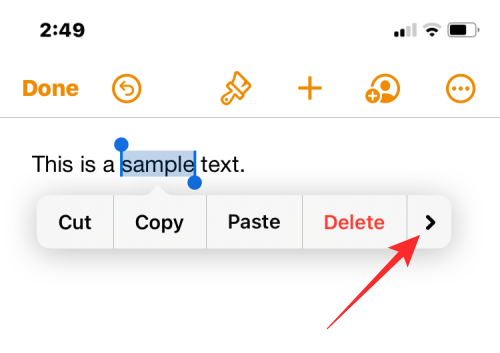
Du kommer nu att se fler alternativ att tillämpa på texten. Härifrån trycker du på Format .
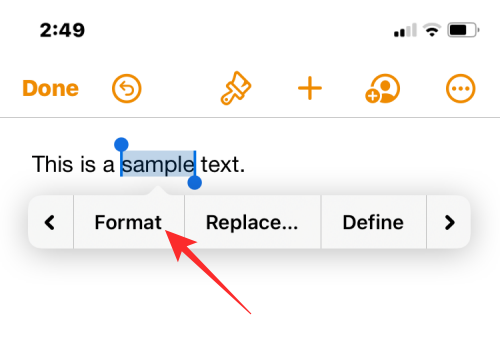
För att understryka den markerade texten, tryck på Understrykning .
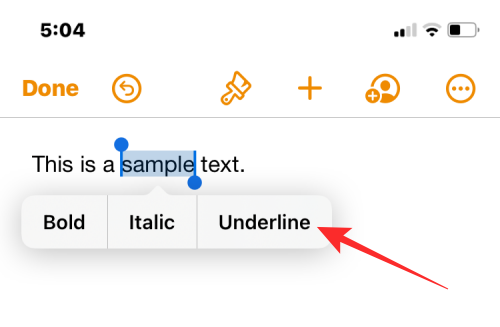
Den markerade texten kommer nu att vara understruken.
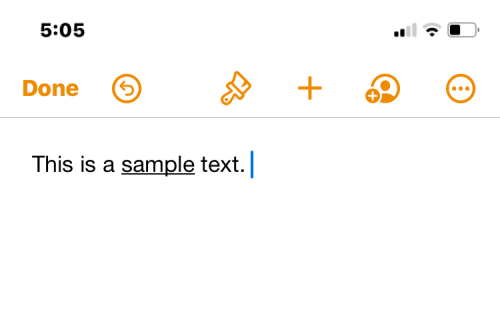
Du kan också använda understrykning genom att först markera texten och sedan trycka på ikonen Understrykning (U) i det nedre verktygsfältet.
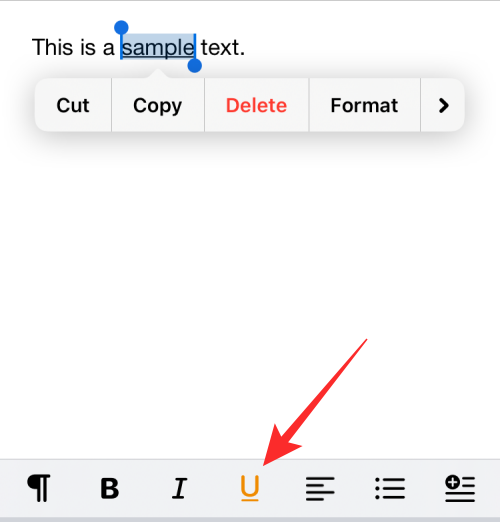
På siffror
På samma sätt som du gjorde det i Pages-appen kan du även stryka under texter i Apples Numbers-app. För detta, öppna Numbers -appen på din iPhone.
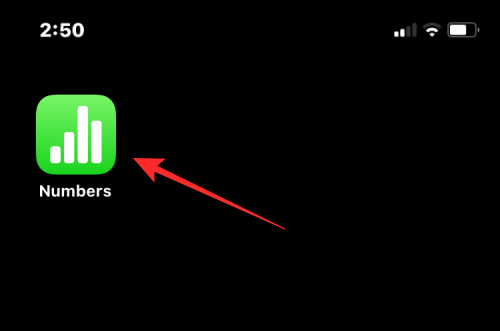
Inuti Numbers, tryck på Skapa kalkylblad för att understryka innehåll i ett nytt kalkylblad eller välj ett befintligt kalkylblad som du vill redigera.
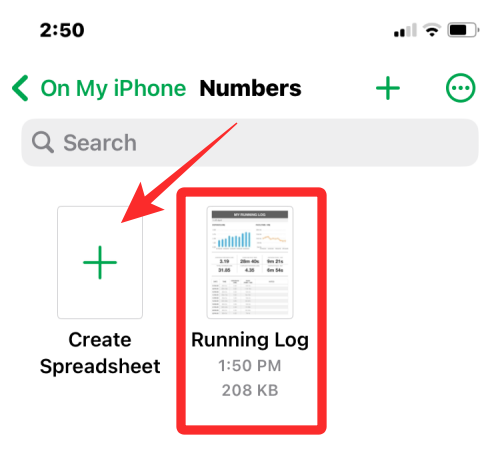
När kalkylarket öppnas dubbelklickar du på en text som du vill understryka och trycker på den igen för att visa fler alternativ.
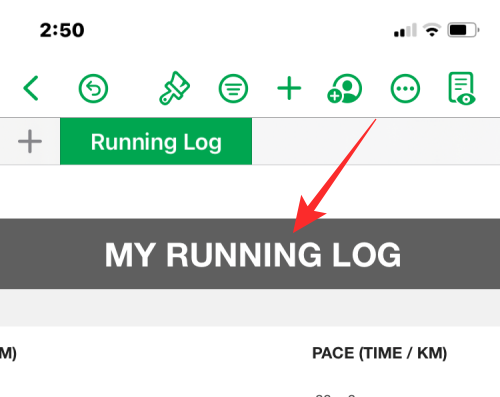
När det valda ordet är markerat i blått, dra markörerna i endera änden för att markera mer text. När du har gjort ditt val, tryck på högerpilen från alternativen som visas ovan.
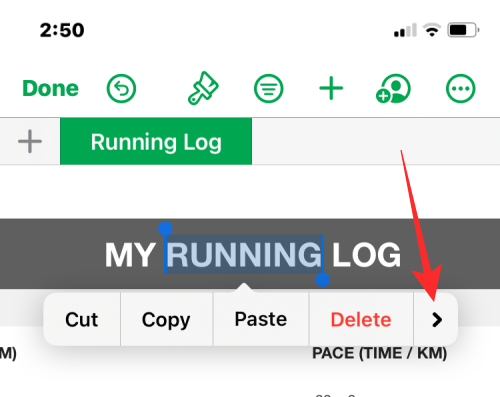
Du kommer nu att se fler alternativ att tillämpa på texten. Härifrån trycker du på Format .
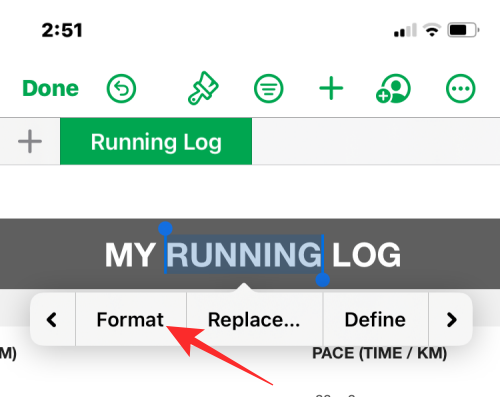
För att understryka texten, tryck på Understrykning .
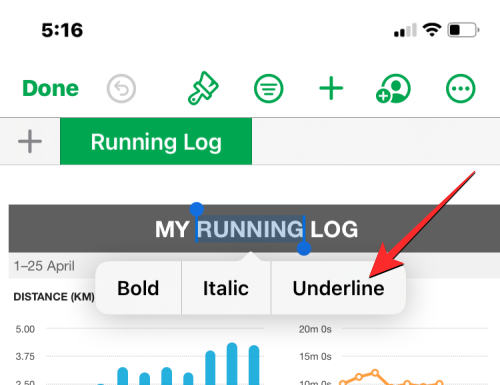
Den markerade texten kommer nu att vara understruken på Numbers.
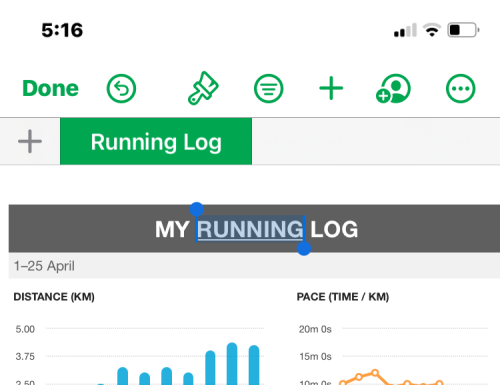
Du kan också lägga till en understrykning genom att först markera texten och sedan trycka på ikonen Paintbrush högst upp.
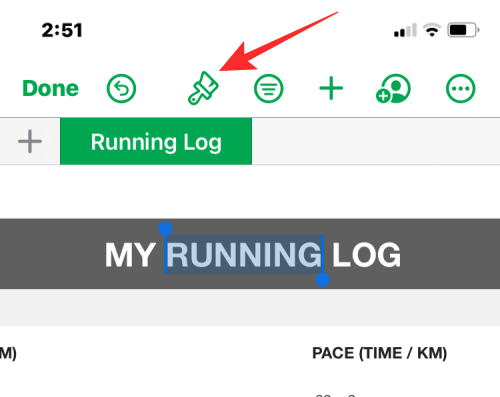
I menyn som visas härnäst väljer du fliken Text högst upp och trycker sedan på ikonen Understrykning (U) under teckensnittsalternativen.
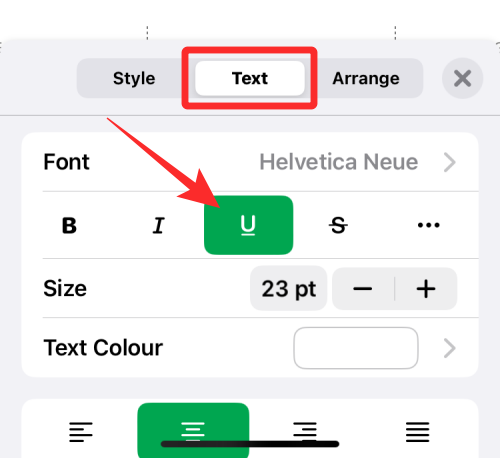
Relaterat: Hur man redigerar ett Word-dokument på iPhone
På anteckningar
Om du vill redigera texten i dina iOS-anteckningar kan du använda understrykning på den i appen. För detta öppnar du Notes- appen på din iPhone.
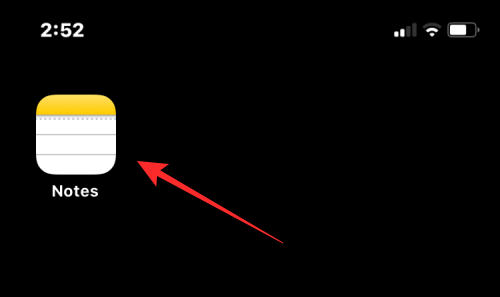
Inuti Notes väljer du den anteckning du vill redigera.
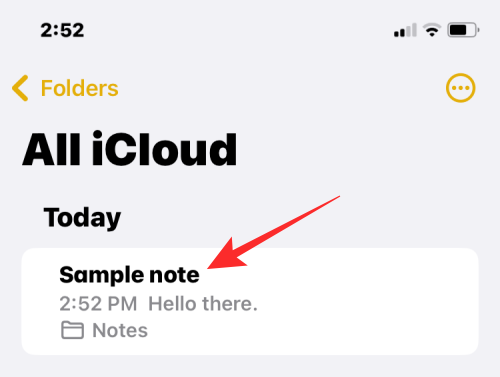
När anteckningen öppnas trycker du på en text du vill välja och trycker på samma plats igen för att få fler alternativ.
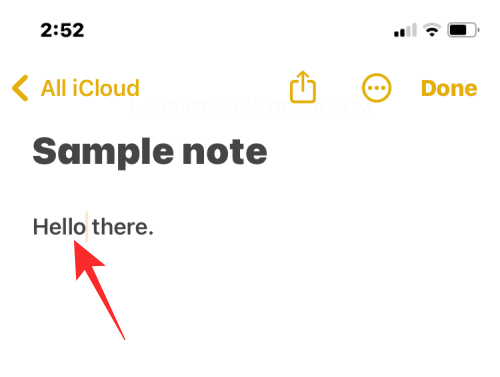
Klicka på Välj i alternativen som visas ovan .
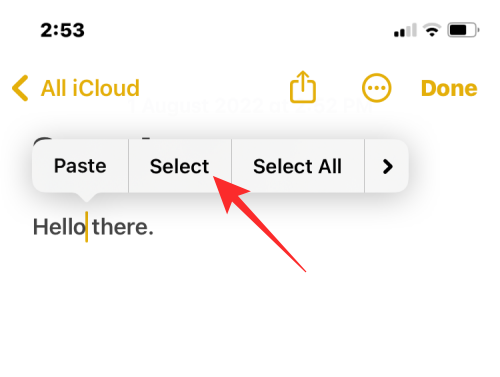
Det valda ordet kommer nu att markeras i gult. För att utöka ditt urval, dra markörerna i endera änden för att välja mer text från anteckningen. När du har gjort ditt val, tryck på högerpilen från alternativen som visas ovan.
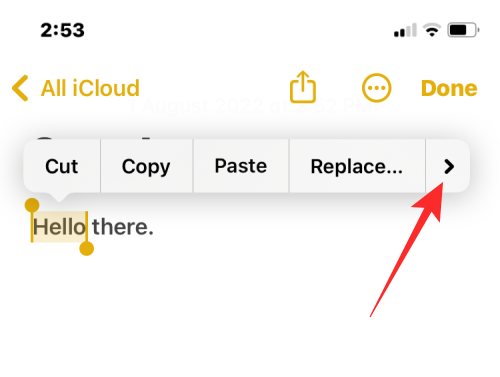
Du kommer nu att se fler alternativ att tillämpa på texten. Härifrån trycker du på Format .
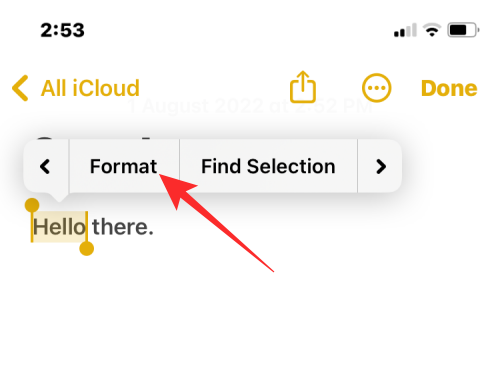
För att understryka en text, tryck på Understrykning .
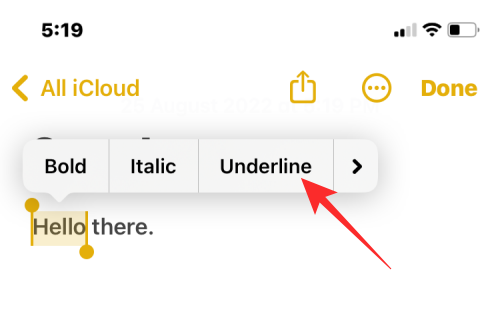
Den markerade texten kommer nu att vara understruken.
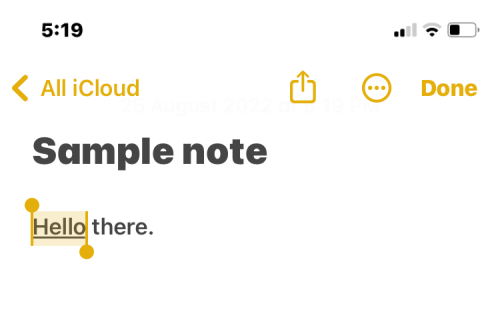
Du kan också lägga på understrykning genom att först markera texten och sedan trycka på Aa-ikonen i det nedre verktygsfältet.
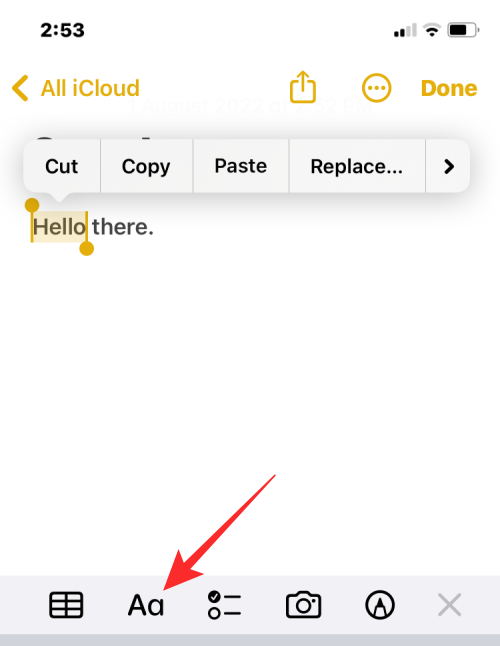
I menyn Format som öppnas trycker du på ikonen Understrykning (U) för att lägga till en understrykning under.
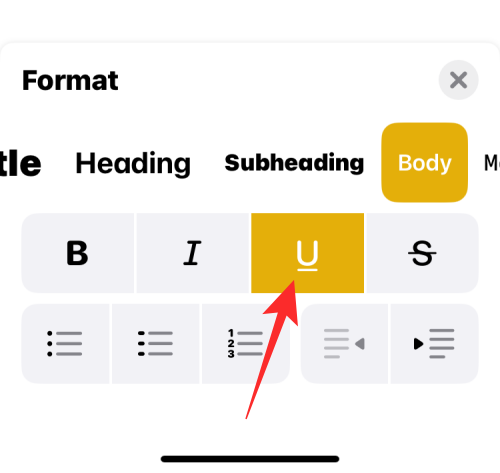
Relaterat: Hur man inaktiverar delade album på iPhone
På Mail
Du kan stryka under meddelanden som du ska skicka i Mail-appen på samma sätt som du gör det i Notes-appen. Innan du kan understryka en text öppnar du Mail- appen på din iPhone.
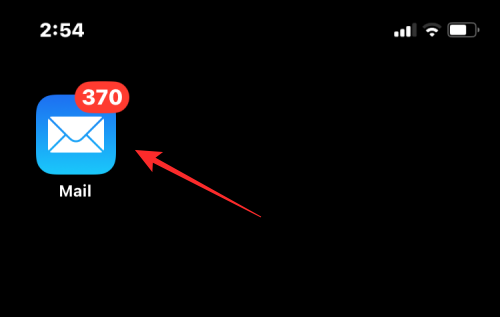
Inuti Mail, öppna en ny Mail eller välj ett utkast som du vill redigera.
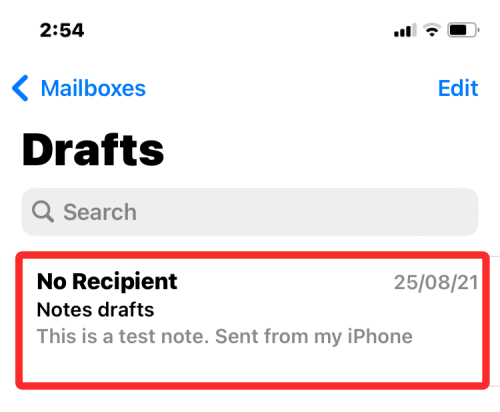
För att understryka en text i e-postmeddelandet, tryck på ett ord du vill välja och tryck på det igen för att visa fler alternativ.
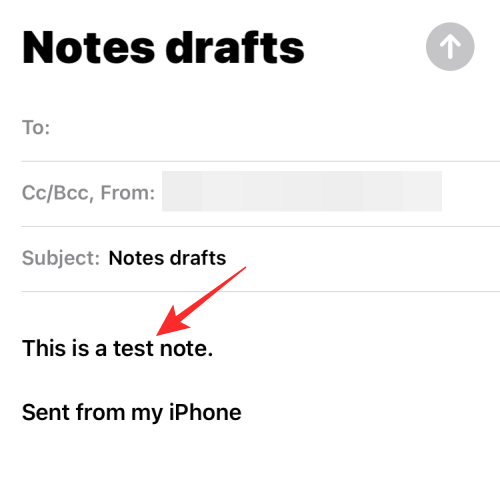
I alternativen som visas högst upp trycker du på Välj .
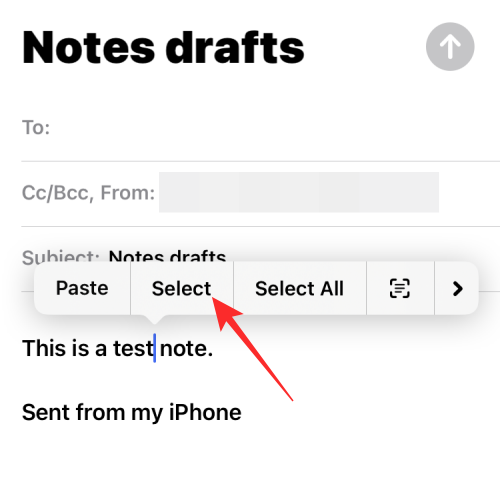
iOS kommer nu att markera ditt val i blått. Du kan utöka det här urvalet genom att antingen trycka på Markera allt eller genom att dra markörerna på vardera sidan för att markera mer text. När du är klar med ditt val, tryck på högerpilen i alternativen ovanför den markerade texten.
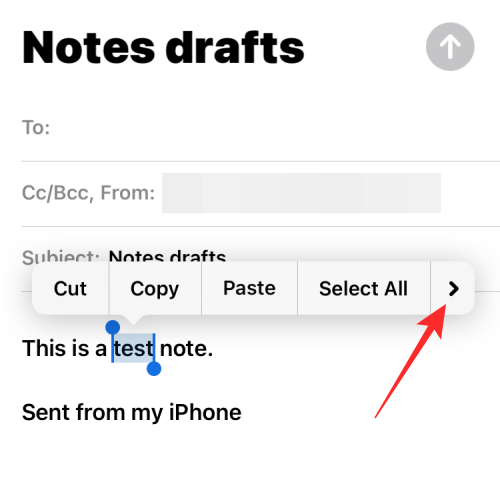
Tryck nu på Formatera .
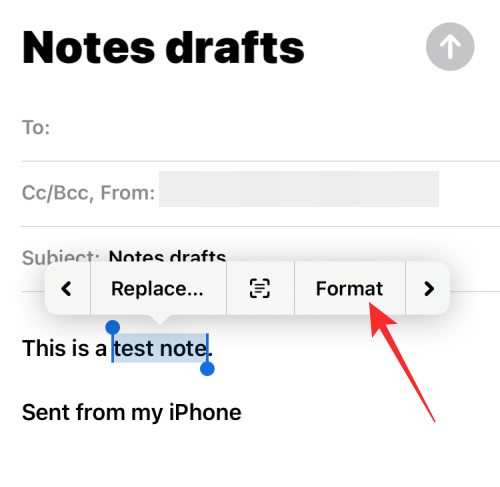
För att understryka en text, välj Understrykning .
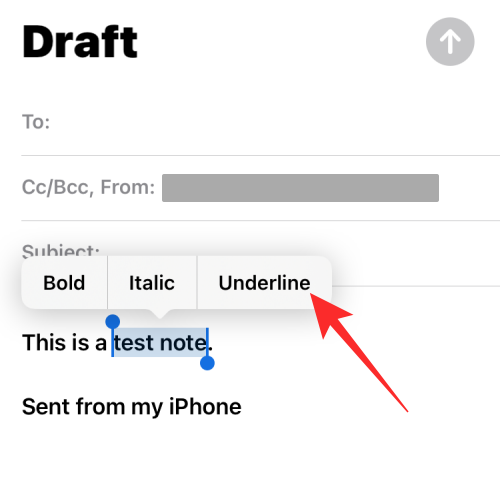
Den markerade texten visas nu understruken.
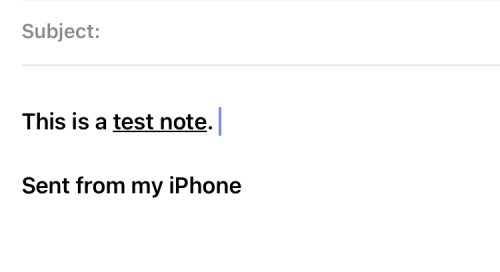
Du kan också använda understrykning genom att markera texten i ett mail och sedan trycka på Aa-ikonen i verktygsfältet nedan.
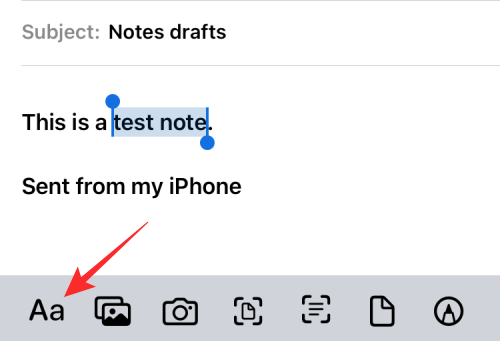
I menyn Format som visas trycker du på ikonen Understrykning (U) för att understryka orden.
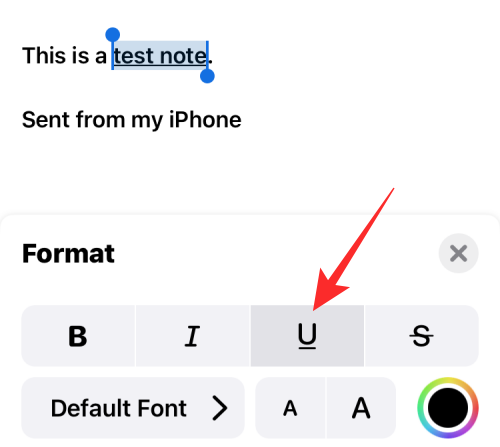
Relaterat: Hur man använder Back Tap-genvägen på iPhone
På Påminnelser
Om du ofta arbetar med påminnelser för att skapa uppgifter och att göra-listor, kan du få dem att se unika ut genom att formatera texten du anger. För att understryka text, öppna appen Påminnelser på din iPhone.
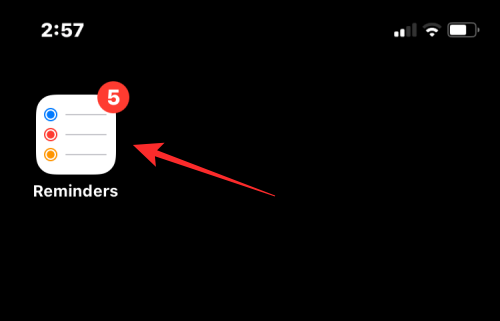
När appen öppnas kan du antingen trycka på Ny påminnelse för att skapa en ny eller välja från en av de befintliga påminnelserna.
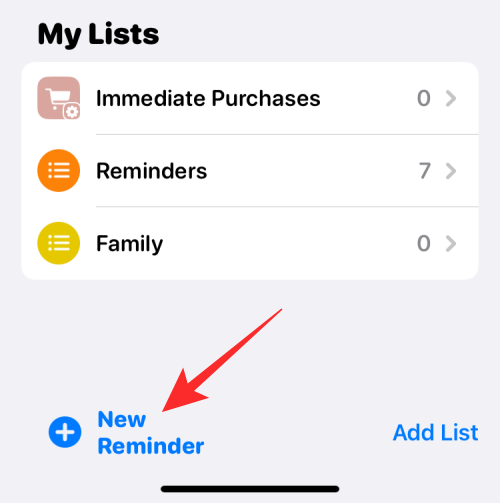
På nästa skärm trycker du på texten du vill redigera och trycker sedan på den igen för att se ytterligare alternativ.
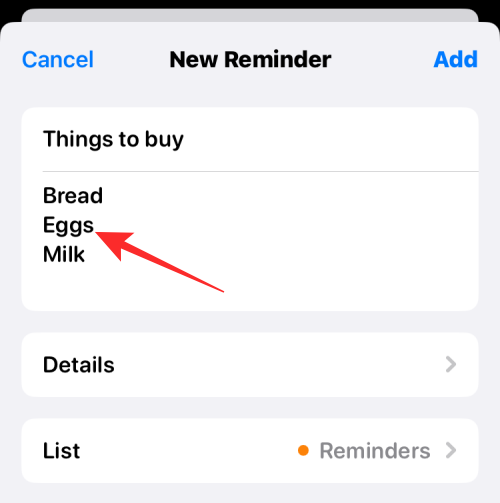
När dessa alternativ visas trycker du på Välj för att markera texten.
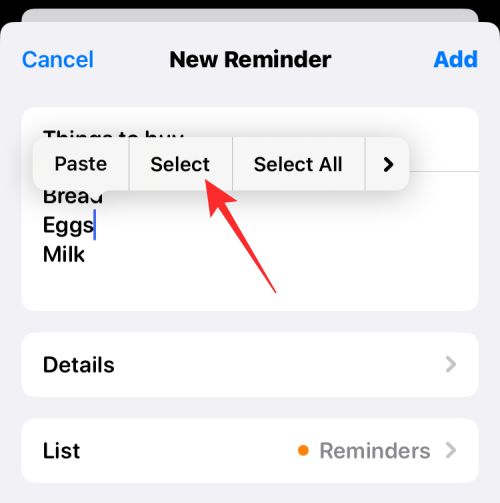
Du kan sedan utöka denna markering genom att dra markörerna i båda ändarna av texten.
När du har gjort ditt val, tryck på högerpilen ovanför den markerade texten.
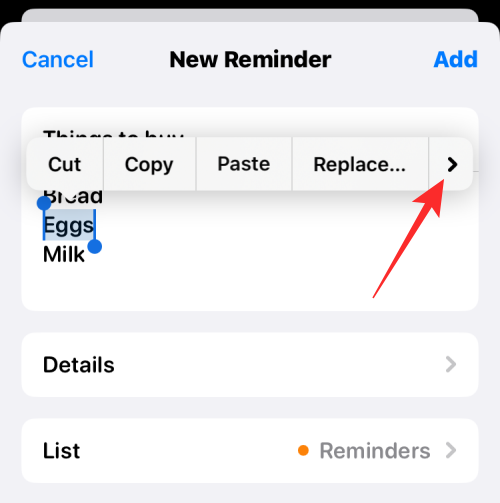
Klicka här på Format .
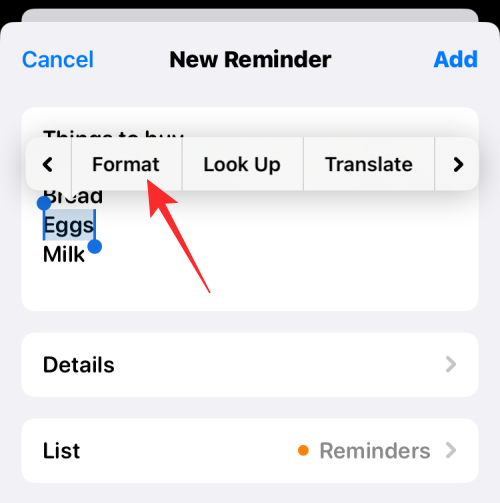
I alternativen som visas väljer du Understrykning .
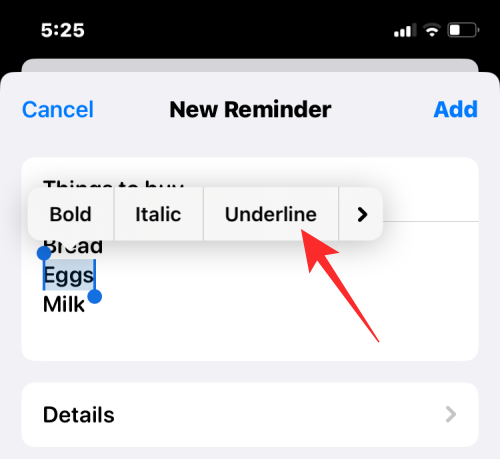
Texten du valde kommer nu att vara understruken.
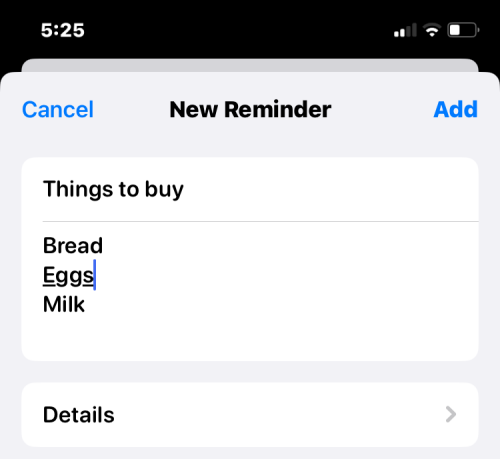
Relaterat: Hur man ansluter iPhone till MacBook utan USB
På Google Dokument
När det gäller dokumentredigerare kan Google Dokument hjälpa dig att ändra alla typer av dokument inklusive formatering av text för att lägga till en understrykning på dem. Om du vill understryka text öppnar du appen Google Dokument på din iPhone.
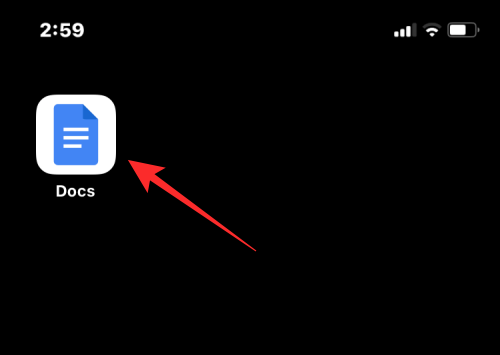
När appen öppnas, tryck på +-ikonen i det nedre högra hörnet för att skapa ett nytt dokument eller välj ett befintligt dokument från skärmen.
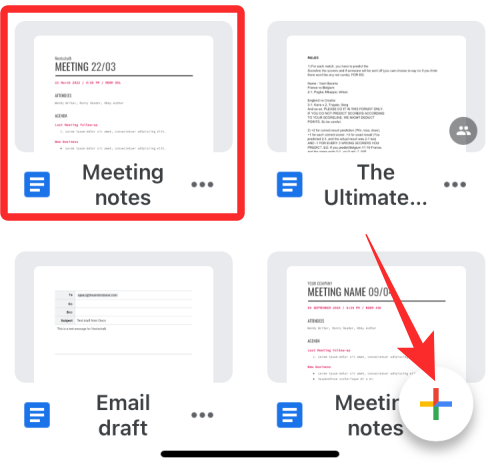
När ett dokument har öppnats trycker du på pennikonen i det nedre högra hörnet för att redigera innehållet i det.
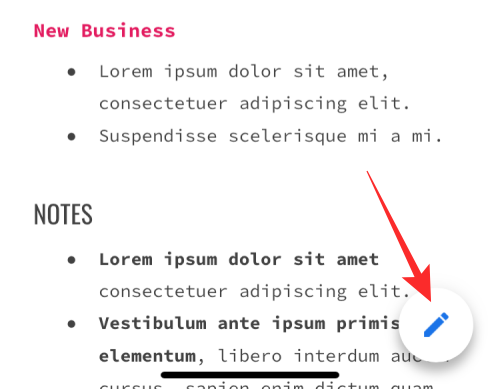
Tryck nu på ett ord som du vill understryka och tryck på det igen för att visa fler alternativ.
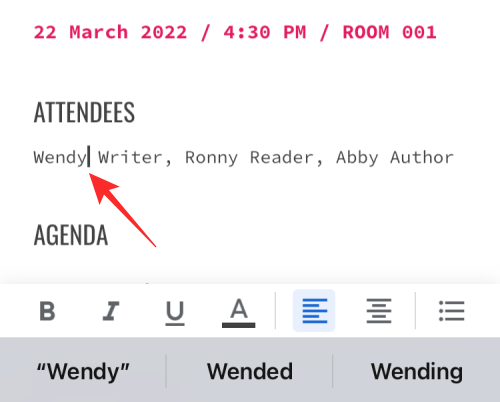
Klicka på Välj i alternativen som visas ovan .
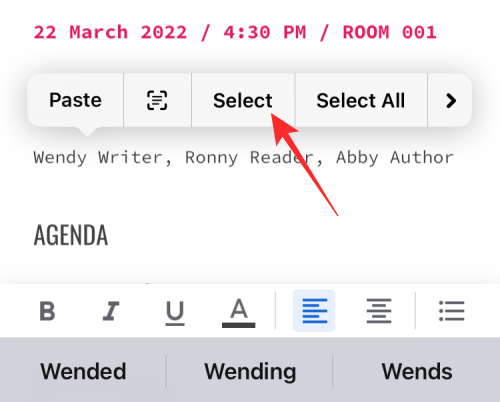
När ordet är markerat använder du markörerna i båda ändarna för att utöka ditt val. När den önskade texten är vald, tryck på ikonen Understrykning (U) i det nedre verktygsfältet.
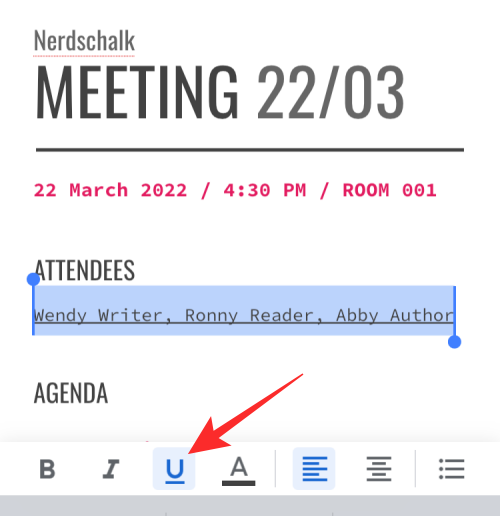
Den markerade texten kommer nu att vara understruken i Google Dokument.
På Google Sheets
Du kan använda Google Kalkylark för att understryka text på samma sätt som du gjorde i Google Dokument. För det öppnar du Google Kalkylark -appen på din iPhone.
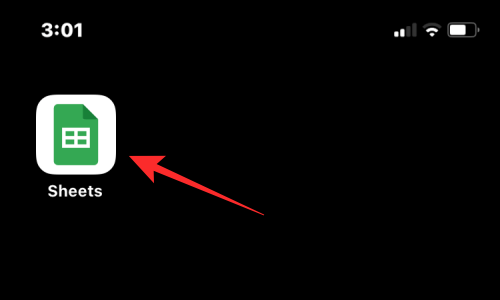
Inuti appen väljer du ett kalkylblad som du vill redigera eller trycker på +-ikonen för att skapa ett nytt.
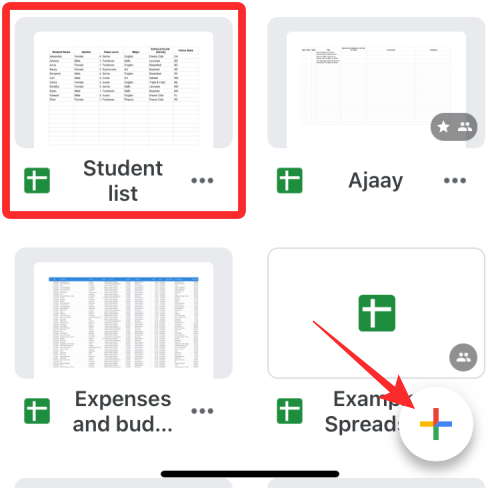
När kalkylarket öppnas väljer du en cell eller cellintervall där du vill lägga understrykning. Du kan också välja en hel rad eller kolumn eller flera rader och kolumner.
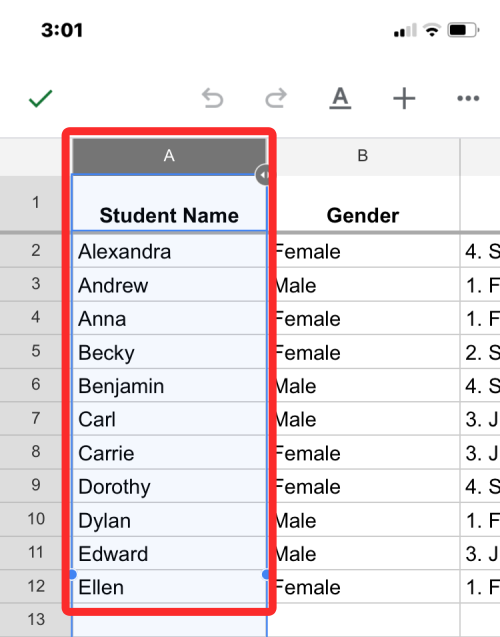
När du har valt de celler du vill redigera, tryck på A-ikonen högst upp för att visa fler alternativ.
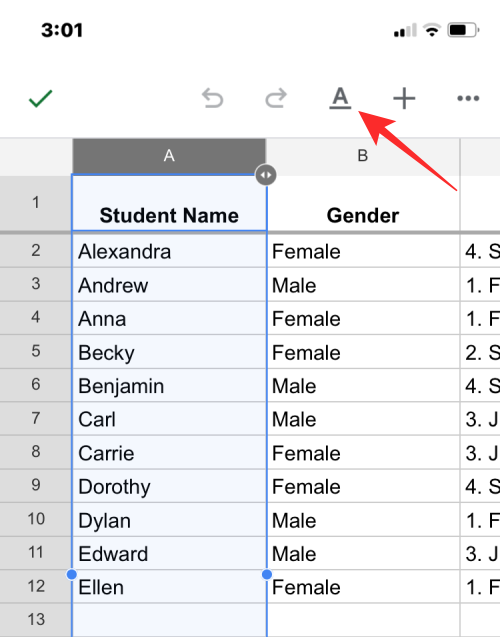
I textredigeringsmenyn som visas nedan trycker du på ikonen Understrykning (U) .
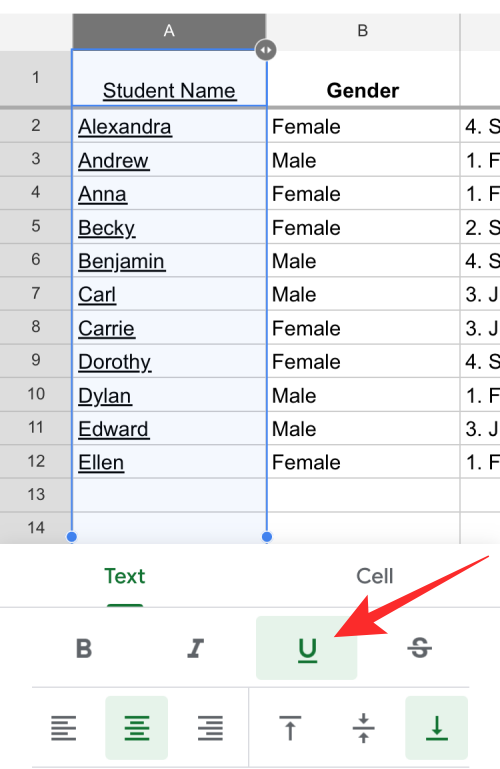
Den markerade texten kommer nu att vara understruken i Google Kalkylark.
På Microsoft Word
Microsoft Word erbjuder många redigeringsverktyg som du kan behöva för att ändra dokument och du kan använda dem för att understryka text i dem. För detta, öppna Microsoft Word- appen på din iPhone.
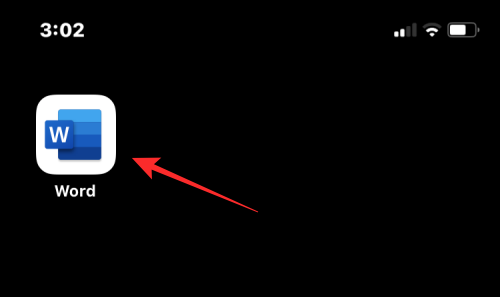
Inuti Word väljer du dokumentet du vill redigera genom att trycka på Arkiv-app eller skapa ett nytt genom att trycka på +-ikonen längst ner.
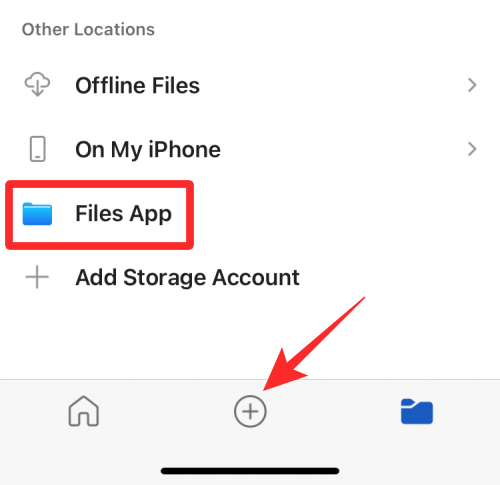
När dokumentet öppnas trycker du på texten du vill understryka och trycker på den igen för att visa fler alternativ.
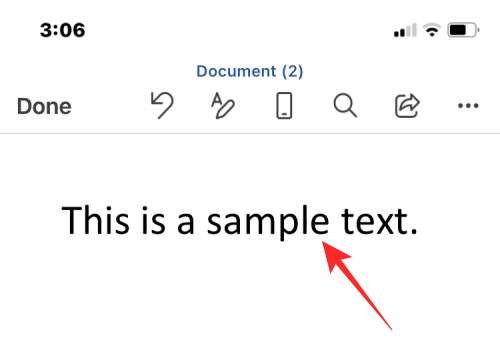
Klicka på Välj i alternativen som visas ovan .
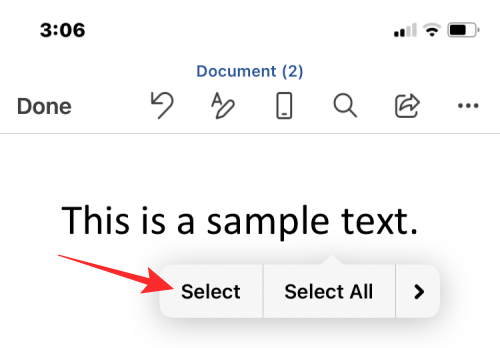
När texten är markerad drar du markörerna i båda ändarna för att utöka markeringen. När du är klar trycker du på ikonen Understrykning (U) från det nedre verktygsfältet för att tillämpa understrykning.
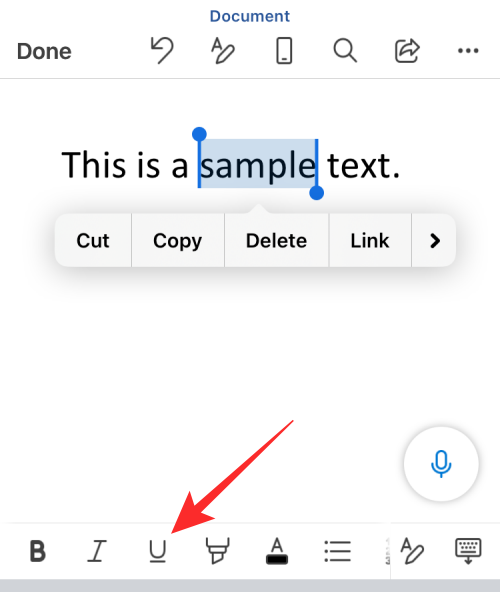
Den markerade texten kommer nu att vara understruken i Microsoft Word.
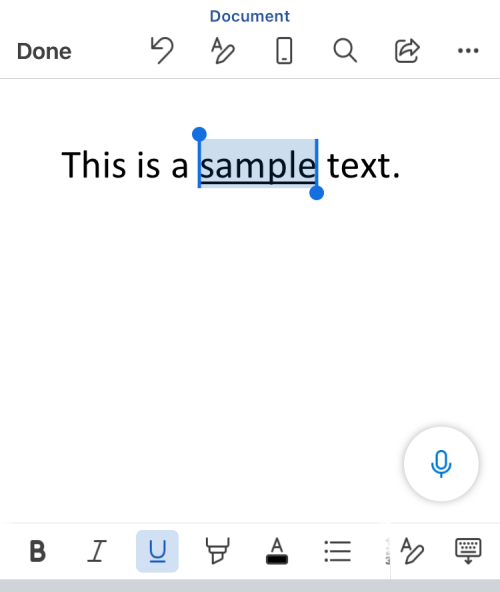
På Gmail
På samma sätt som du gjorde på Apple Mail kan du också stryka under text i Googles Gmail-app när du skickar ett e-postmeddelande på den. För detta öppnar du Gmail- appen på din iPhone.
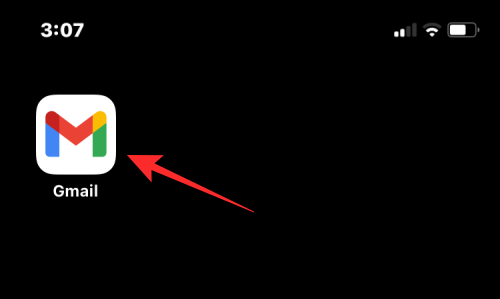
När Gmail öppnas trycker du på Skriv i det nedre högra hörnet för att skapa ett nytt e-postmeddelande eller välj ett e-postmeddelande från dina sparade utkast.
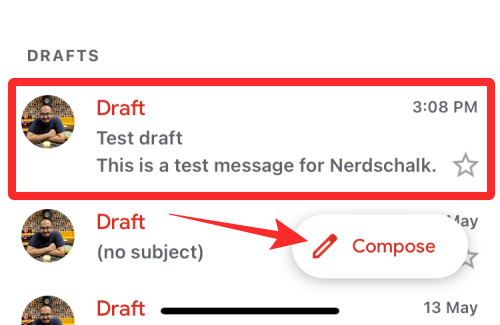
I e-postmeddelandet som öppnas trycker du på ett ord du vill redigera och trycker på det igen.
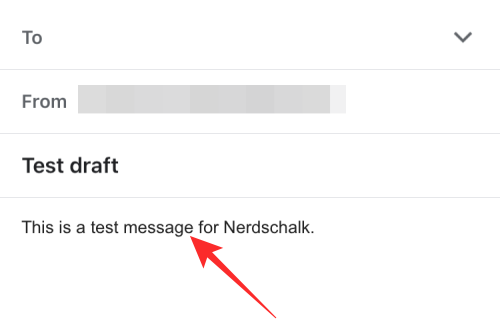
Tryck nu på Välj för att markera ordet eller Välj alla för att markera hela e-postmeddelandet.
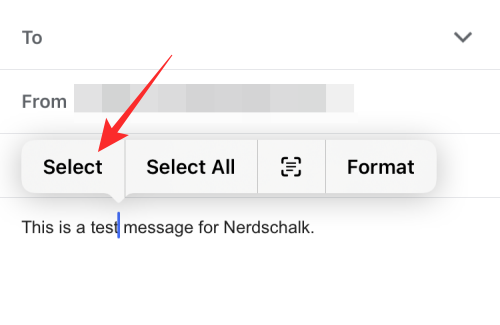
Du kan anpassa ditt val genom att dra markörerna på båda sidor till det relevanta området. När du har gjort ditt val, tryck på högerpilikonen ovanför den markerade texten.
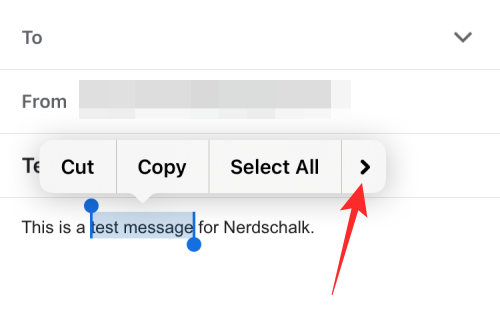
Klicka sedan på Formatera .
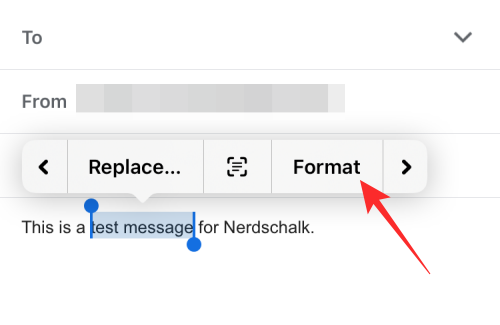
I alternativen som visas ovan väljer du Understrykning .
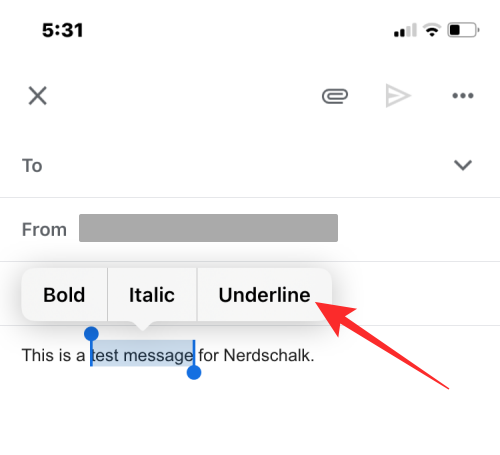
Den markerade texten kommer att vara understruken i Gmail.
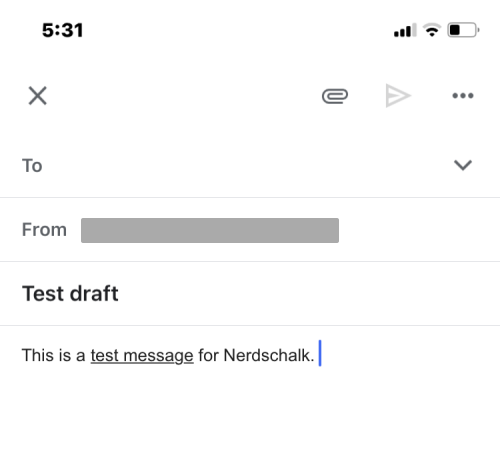
På Google Chat
Du kan också redigera texten i Google Chat för att understryka dem direkt på din iPhone. För att göra det, öppna Google Chat- appen på din iPhone.
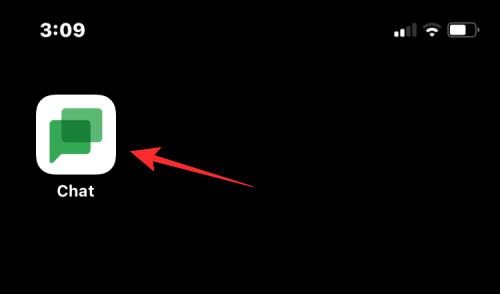
När appen öppnas väljer du konversationen där du vill skriva ett meddelande med understruken text.
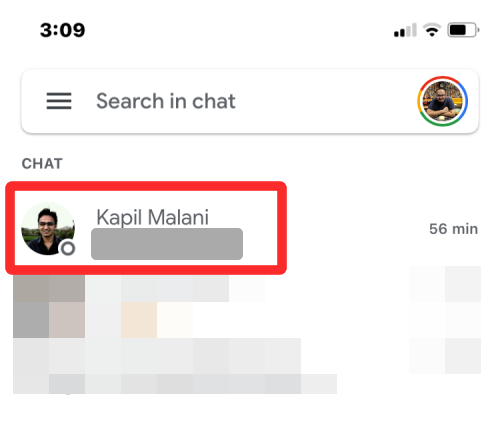
På chattskärmen skriver du innehållet i meddelandet du vill skicka. När du är klar trycker du på ett ord som du vill understryka och trycker på igen.
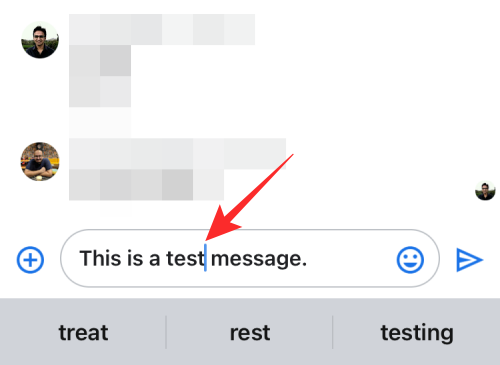
Klicka på Välj i alternativen som visas ovan . Du kan också trycka på Markera allt för att markera allt innehåll i textrutan.
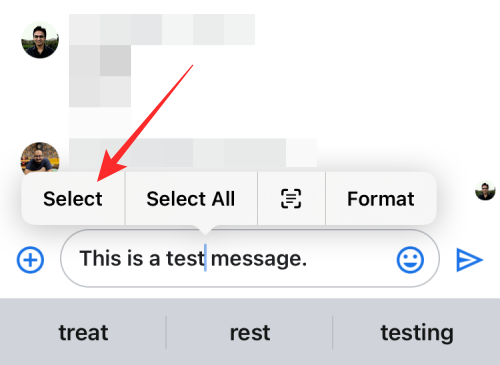
När texten är markerad kan du dra markörerna på båda sidor för att utöka markeringen. Med önskad text markerad, tryck på högerpilikonen ovanför den markerade texten och sedan en gång till.
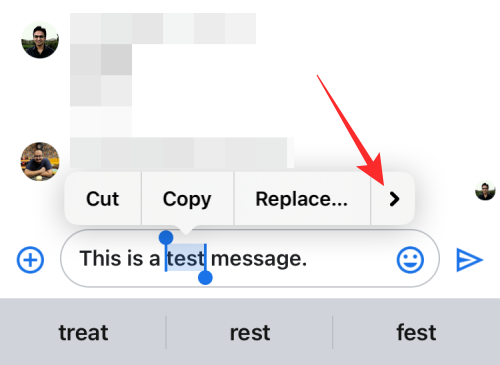
Välj här Format från alternativen ovan.
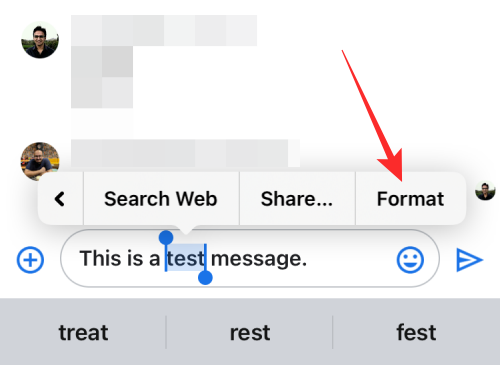
Du bör nu se formateringsverktyg i verktygsfältet som visas under textrutan. För att understryka texten, tryck på ikonen Understrykning (U) .
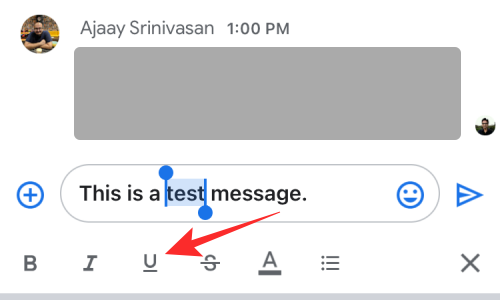
Den markerade texten kommer nu att vara understruken.
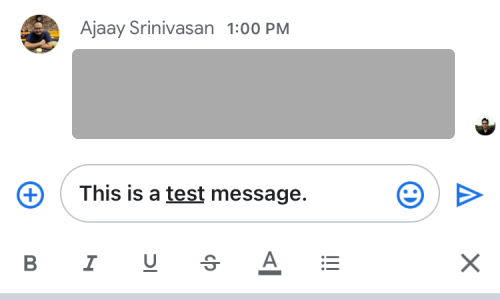
Hur man understryker text med en textgenerator på iPhone
Appar som listas ovan erbjuder en inbyggd funktion för att understryka texter i dem. Det finns dock andra appar där du kanske vill lägga till understruken text som inte erbjuder ett liknande verktyg. För sådana appar måste du förlita dig på en textgenerator från tredje part för att få jobbet gjort. Du kan alltså följa stegen nedan för att lägga till understrukna texter i appar som Facebook, Messenger, Instagram, Twitter, WhatsApp och Telegram.
Steg #1: Hur man skapar text med understrykning
För att skapa en text med en understrykning kommer vi att använda YayText som är ett enkelt verktyg för att skapa text på webben. Det här verktyget erbjuder ett gäng teckensnitt som du kan använda på texter och har olika versioner av understrykningar som du kan lägga till i dina inlägg, meddelanden och tweets. För att komma igång öppnar du Safari -appen och går till yaytext.com .
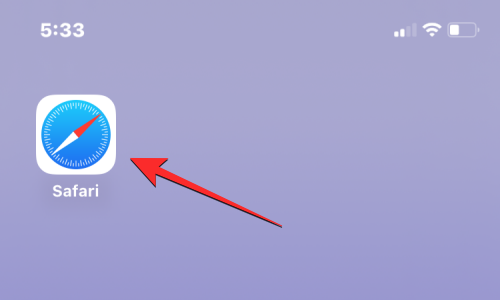
När sidan öppnas skriver du det textinnehåll du vill understryka i rutan "Din text".
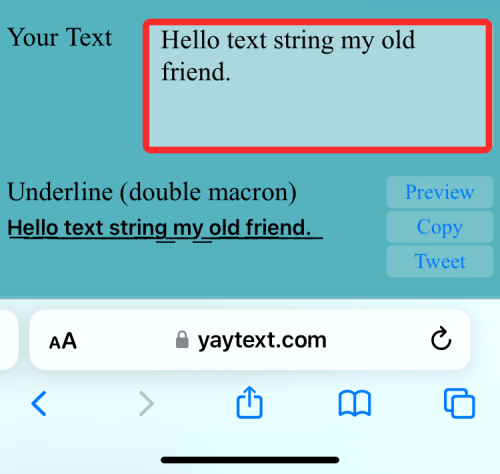
När du är klar med att skriva kommer du att se olika understrukna versioner av din text nedan. För att kopiera önskad text, tryck på Kopiera bredvid den önskade versionen.
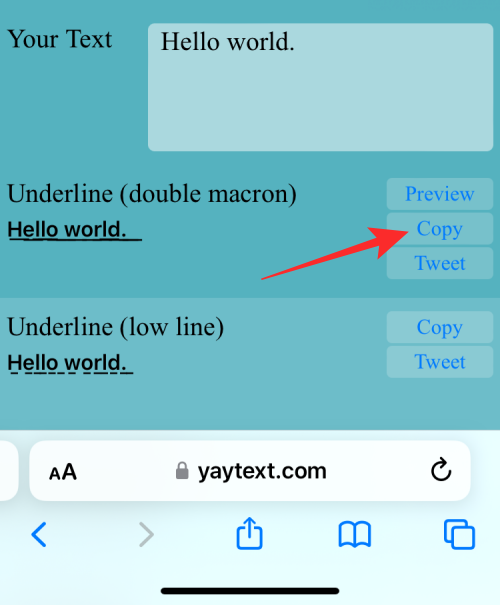
Du kan sedan öppna appen du vill ha och klistra in den kopierade texten inuti den för att få understruket innehåll.
Steg #2: Lägg till understruken text på appar som inte stöds
När du har kopierat den understrukna texten från YayText till ditt urklipp kan du lägga till den i valfri app där du kan klistra in texten.
På Facebook
För att lägga till understruken text på Facebook, använd steg #1 för att skapa din text i understrykning och öppna sedan Facebook- appen.
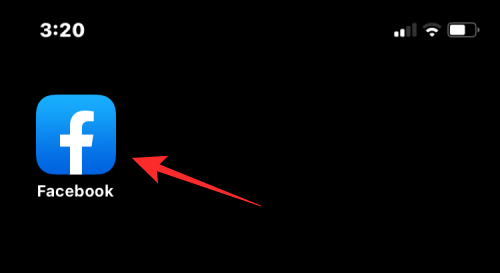
Inuti appen trycker du på " Vad tänker vi på? ” avsnittet högst upp eller tryck på Skapa berättelse för att lägga till det understrukna innehållet i ett inlägg respektive en berättelse.

I textrutan som visas trycker du på den för att visa fler alternativ. Välj nu Klistra in från alternativen som visas ovan.
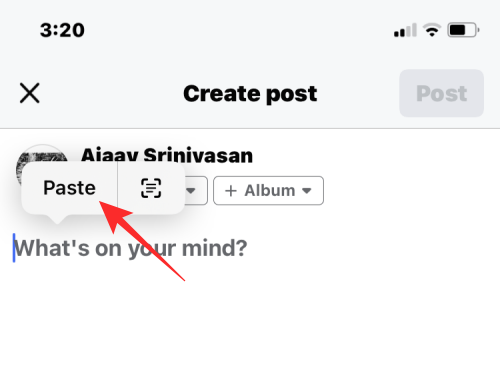
Texten du kopierade från YayText kommer nu att visas på Facebook.
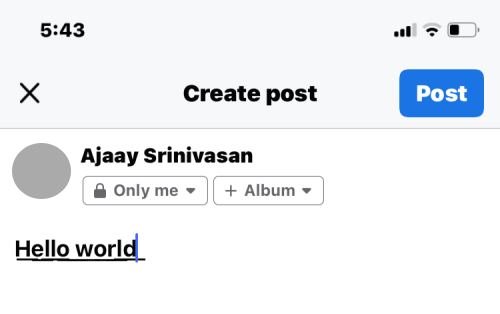
På Messenger
För att lägga till understruken text på Facebook Messenger, använd steg #1 för att skapa din text med understrykning och öppna sedan Messenger- appen på din iPhone.
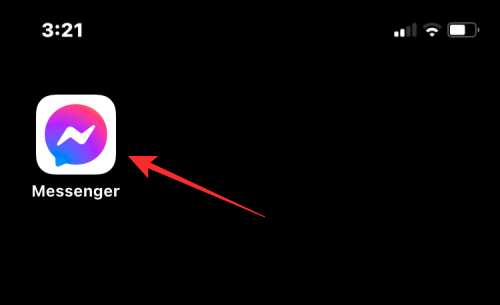
Inuti Messenger, gå till konversationen där du vill klistra in den understrukna texten.
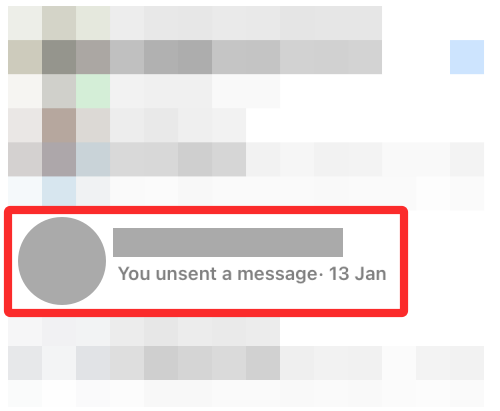
När konversationen laddas på skärmen, tryck på textrutan en gång och tryck sedan på den igen för att visa fler alternativ.
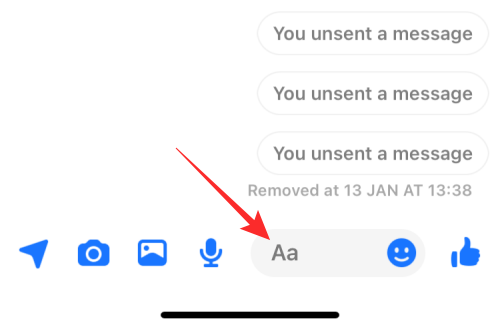
Tryck nu på Klistra in för att kopiera innehållet du skapade på YayText.
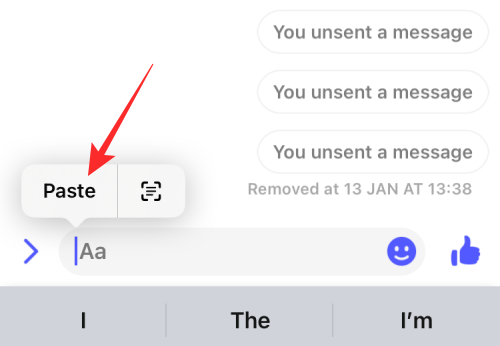
Du kommer nu att se den understrukna texten du skapade i Messenger-appen.
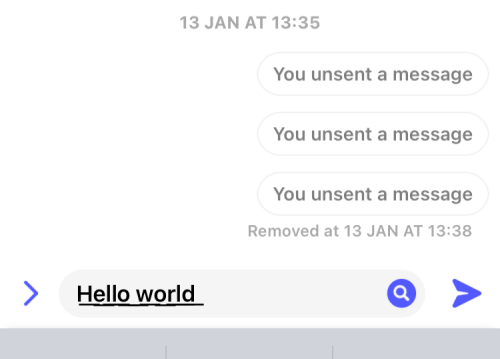
På Instagram
Liksom Facebook erbjuder Instagram inte heller ett formateringsverktyg som du kan använda för att understryka text i din bildtext eller DM. Så för att skapa understruken text på Instagram måste du använda steg #1 från ovan för att skapa och kopiera ditt understrukna innehåll och sedan öppna Instagram- appen på din iPhone.
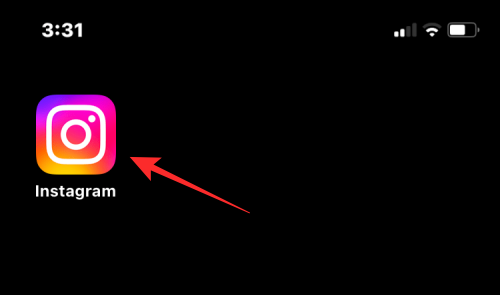
Gå nu över till avsnittet där du vill lägga till den understrukna texten. Tryck på textrutan där du vill ange den kopierade texten och tryck på den igen för att få fler alternativ.
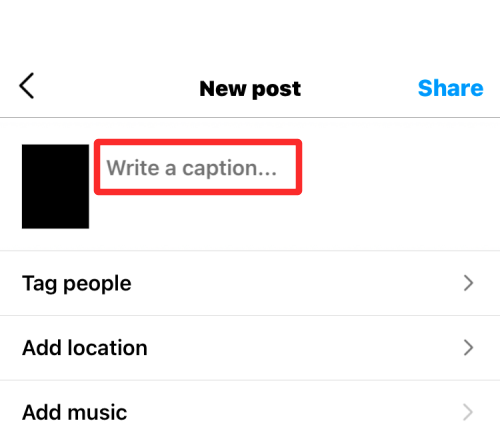
Välj Klistra in i alternativen som visas ovan .
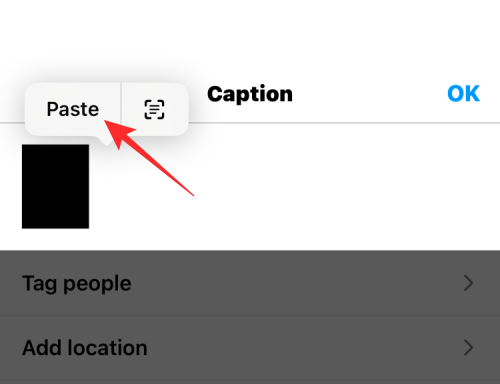
Den understrukna texten som du kopierade kommer att synas på Instagram.
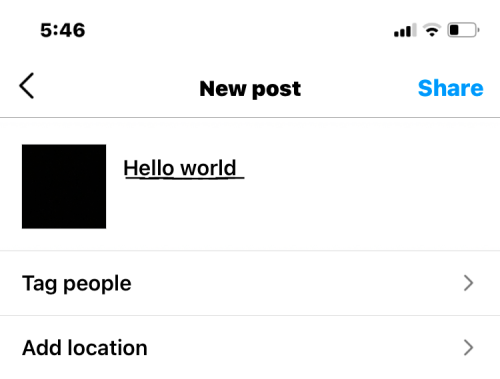
På Twitter
Som med andra appar på den här listan kan du inte skriva in understruken text på Twitter. För att få detta gjort, använd steg #1 från ovan för att skapa en understruken text och öppna sedan Twitter- appen på din iPhone.
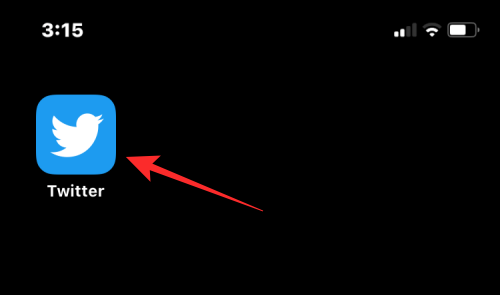
Inuti appen, tryck på +-ikonen för att skapa en ny tweet eller välj en tweet eller meddelande som du vill svara på.
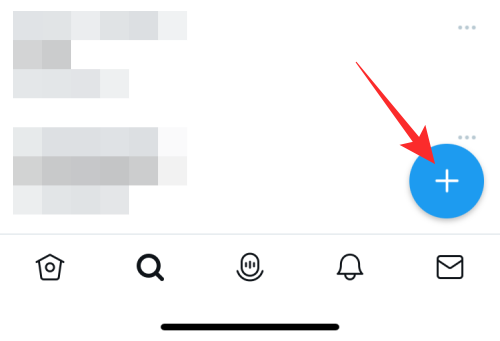
För att klistra in den kopierade texten, tryck på en textruta i en tweet eller ett meddelande mer än en gång. Välj Klistra in i alternativen som visas ovan .

Den understrukna versionen av texten kommer nu att synas på Twitter.
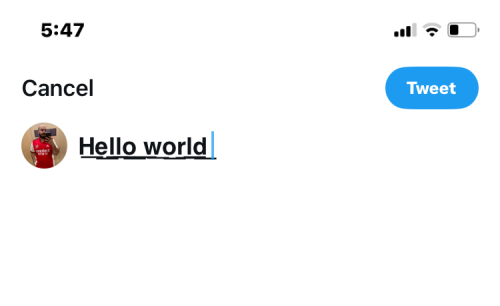
På WhatsApp
Medan WhatsApp tillåter användare att lägga till fetstilt, kursivt, genomstruket och monospace textinnehåll, kan du inte understryka en text på appen med tecken. Det enda sättet att lägga till understruken text på WhatsApp är genom att använda steg #1 från ovan för att skapa en understruken text och sedan öppna WhatsApp -appen på din iPhone.
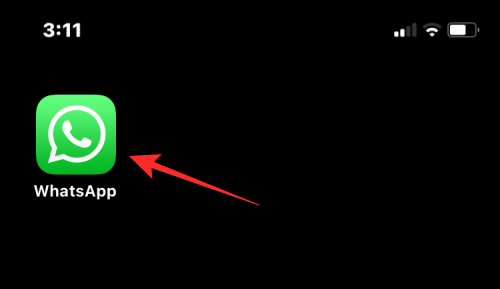
Inuti WhatsApp trycker du på en konversation där du vill lägga till den understrukna texten.
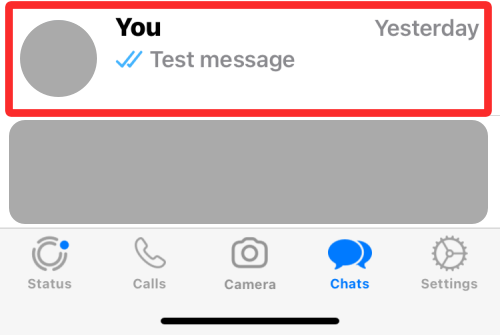
Inuti chattskärmen trycker du på chattrutan längst ner och trycker på den igen för att visa fler alternativ.
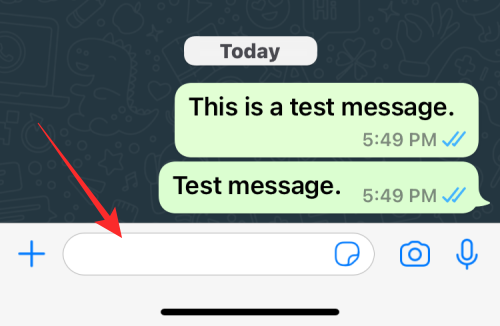
Välj Klistra in i alternativen som visas ovan .
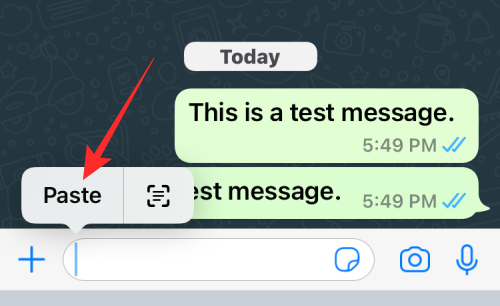
Den understrukna versionen av texten kommer nu att synas i WhatsApp-konversationen.
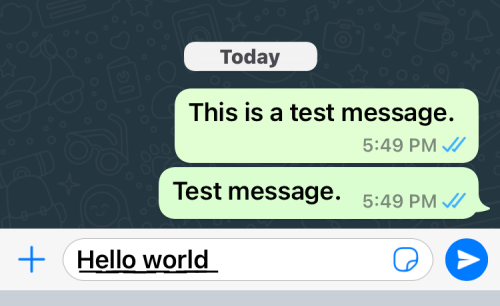
På Telegram
Liksom andra appar som listas här stöder Telegram inte heller inbyggd textformatering. Så du måste lita på en textgenerator från tredje part för att lägga till understruken text i den här appen. Följ instruktionerna i steg #0 för att skapa din understrukna text. Öppna sedan Telegram- appen på din iPhone.
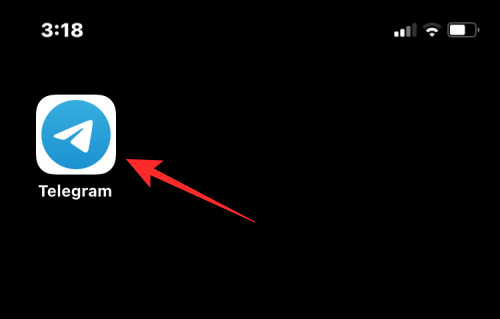
Inuti Telegram, gå till en konversation där du vill skicka den understrukna texten.
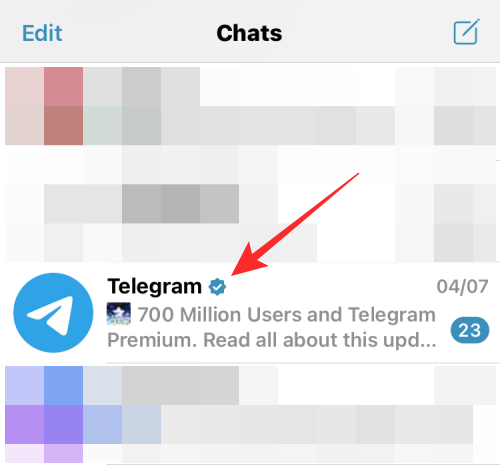
För att klistra in den kopierade texten, tryck på en textruta i en chatt mer än en gång. Välj Klistra in i alternativen som visas ovan .
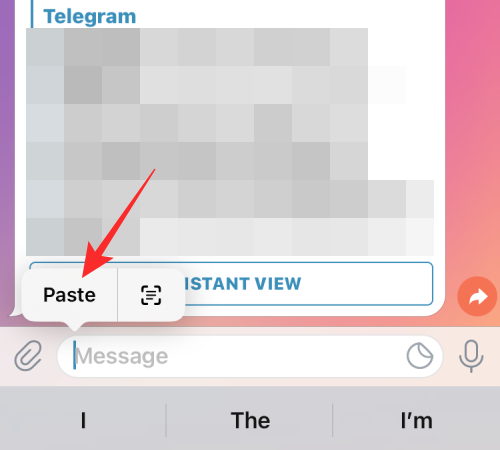
Den understrukna versionen av texten kommer nu att synas på Telegram.
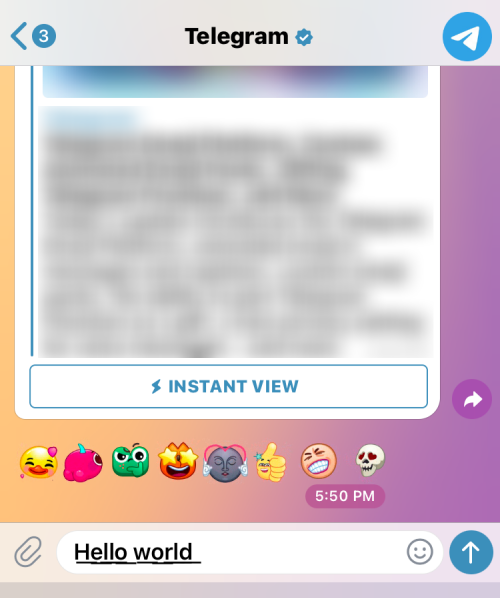
Det är allt du behöver veta om att lägga till understruken text på en iPhone.
RELATERAD
Om du letar efter ett uppfriskande alternativ till det traditionella tangentbordet på skärmen, erbjuder Samsung Galaxy S23 Ultra en utmärkt lösning. Med
Vi visar hur du ändrar markeringsfärgen för text och textfält i Adobe Reader med denna steg-för-steg guide.
För många användare bryter 24H2-uppdateringen auto HDR. Denna guide förklarar hur du kan åtgärda detta problem.
Lär dig hur du löser ett vanligt problem där skärmen blinkar i webbläsaren Google Chrome.
Undrar du hur du integrerar ChatGPT i Microsoft Word? Denna guide visar dig exakt hur du gör det med ChatGPT för Word-tillägget i 3 enkla steg.
Om LastPass misslyckas med att ansluta till sina servrar, rensa den lokala cacheminnet, uppdatera lösenordshanteraren och inaktivera dina webbläsartillägg.
Microsoft Teams stöder för närvarande inte casting av dina möten och samtal till din TV på ett inbyggt sätt. Men du kan använda en skärmspeglingsapp.
Referenser kan göra ditt dokument mycket mer användarvänligt, organiserat och tillgängligt. Denna guide lär dig hur du skapar referenser i Word.
I den här tutoren visar vi hur du ändrar standardzoominställningen i Adobe Reader.
Upptäck hur man fixar OneDrive felkod 0x8004de88 så att du kan få din molnlagring igång igen.






